 Обновлено Стивом Ларнером от 15 марта 2022 г., чтобы отразить текущие функции резервного копирования iTunes.
Обновлено Стивом Ларнером от 15 марта 2022 г., чтобы отразить текущие функции резервного копирования iTunes.
iTunes — это универсальный медиа-менеджер Apple, магазин и приложение для воспроизведения как для Mac, так и для Windows. Хотя некоторые области приложения можно настраивать, Apple уже давно решает, как будут работать определенные вещи.
Одной из областей, где компания решила править железной рукой, была установка места резервного копирования для iTunes в Windows 10.
Расположение папки резервного копирования iTunes по умолчанию при загрузке с Страница загрузки Apple iTunes является:
«C: WindowsUsers[username]AppDataRoamingApple ComputerMobileSyncBackup»
Однако теперь на сайте написано загрузите iTunes из Microsoft App Storeхотя у них тоже есть ссылка на загрузка старых версий iTunes для Windowsвплоть до версии 12.10.11, на их странице загрузки iTunes.
В iTunes нет настроек для изменения места резервного копирования. Именно туда iTunes поместит ваши мобильные синхронизации и резервные копии, нравится вам это или нет. Однако вы можете обойти проблему, используя символическую ссылку.
У многих пользователей есть раздел C:, который включает только Windows и является очень маленьким, расположенным на твердотельном диске (SSD) для оптимальной производительности. Они не хотят, чтобы постоянно растущее количество резервных копий телефонов засоряло этот диск и израсходовало его циклы записи.
Независимо от причин, по которым вы можете захотеть изменить местоположение резервной копии iTunes в Windows 10, вот как это сделать.
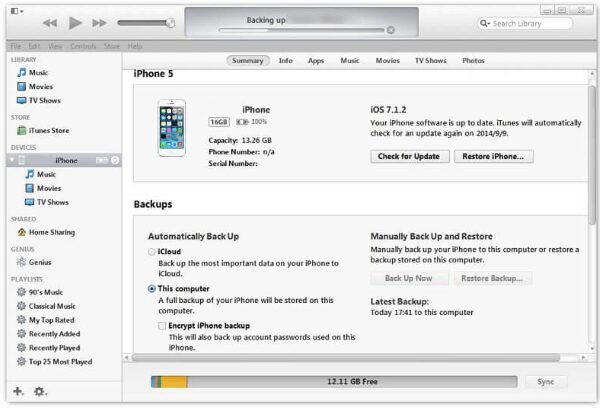
Изменить местоположение резервной копии iTunes в Windows 10
Способ переопределения местоположения резервной копии iTunes требует нескольких шагов, включая создание символической ссылки, чтобы обмануть приложение и заставить его думать, что оно записывает в нужное место.
В Windows 10 символическая ссылка создает соединение между двумя папками. Вы создаете ссылку на уровне операционной системы, и с этого момента все, что отправляется в первый каталог в ссылке (в данном случае это место резервного копирования по умолчанию), вместо этого отправляется во второй каталог (настроенный вами каталог). Вот как это сделать.
Примечание. Приложение iTunes на веб-странице apple.com/itunes теперь предназначено только для более старых версий (12.10.11 и ниже), поскольку в них предлагается использовать Microsoft Store.
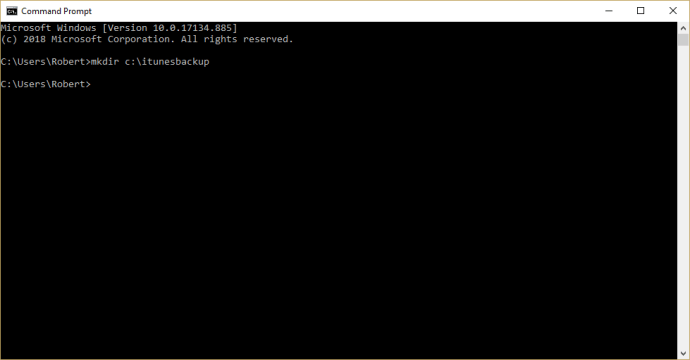
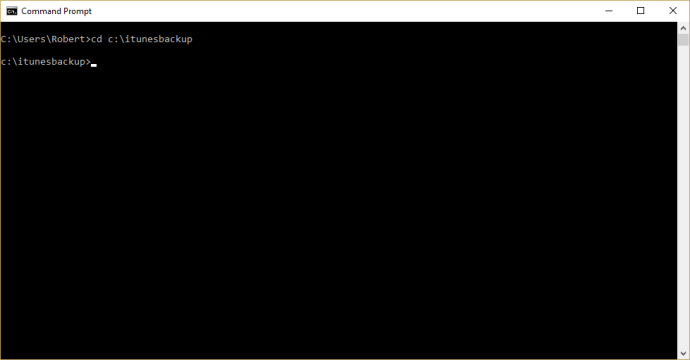
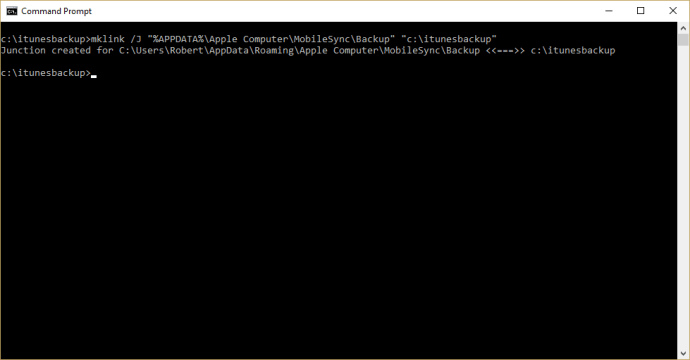
Теперь у вас есть ссылка между двумя каталогами (неприкосновенная папка резервного копирования iTunes и ваша новая папка с символической ссылкой). Резервные копии вашего iPhone теперь будут находиться в «c: itunesbackup» или в любом другом каталоге, который вы выбрали.
В заключение, если у вас есть устройство Apple или вы переходите с Mac на Windows, резервное копирование вашего iPhone по-прежнему возможно, используя приведенное выше предложение. Кроме того, это облегчает переход. Если у вас нет устройства Apple или истории с iTunes, есть лучшие способы управления вашими медиафайлами.
Знаете ли вы какие-либо другие способы, кроме символических ссылок, для изменения местоположения резервной копии iTunes в Windows 10? Расскажите нам об этом ниже, если вы это сделаете!

